
本篇文章给大家谈谈彩色打印机如何打印黑白,以及惠普彩色打印机如何选择黑白打印对应的知识点,文章可能有点长,但是希望大家可以阅读完,增长自己的知识,最重要的是希望对各位有所帮助,可以解决了您的问题,不要忘了收藏本站喔。
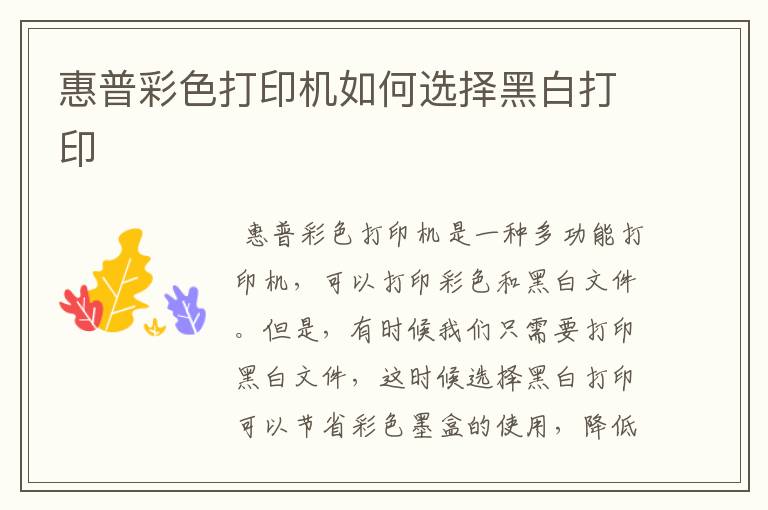
惠普彩色打印机是一种多功能打印机,可以打印彩色和黑白文件。但是,有时候我们只需要打印黑白文件,这时候选择黑白打印可以节省彩色墨盒的使用,降低打印成本。接下来,我将为大家介绍如何在惠普彩色打印机上选择黑白打印。
第一步:打开打印机软件
首先,将需要打印的文件打开,然后点击打印按钮。在弹出的打印窗口中,选择打印机型号和纸张大小等打印设置。接着,点击“打印机属性”或“打印机首选项”按钮,进入打印机软件设置界面。
第二步:选择黑白打印模式
在打印机软件设置界面中,找到“颜色”或“彩色/黑白”选项,选择“黑白”模式。有些惠普彩色打印机还会有“经济型打印”选项,选择该选项也可以实现黑白打印。
第三步:保存设置并打印
在选择完黑白打印模式后,点击“确定”或“应用”按钮保存设置。然后,点击“打印”按钮,开始打印黑白文件。
总结:
选择黑白打印可以节省彩色墨盒的使用,降低打印成本。在惠普彩色打印机上选择黑白打印非常简单,只需要在打印机软件设置界面中选择“黑白”模式即可。
好了,文章到这里就结束啦,如果本次分享的彩色打印机如何打印黑白和惠普彩色打印机如何选择黑白打印问题对您有所帮助,还望关注下本站哦!
上一篇:3d打印机费用
Copyright © 2021-2022 七星号-(www.ccd-17.com) 版权所有
